Hur man konverterar handskrift till text med Samsung Notes

Om du letar efter ett uppfriskande alternativ till det traditionella tangentbordet på skärmen, erbjuder Samsung Galaxy S23 Ultra en utmärkt lösning. Med
Apple släppte iOS 15 och iPhone 13-modellerna vid ungefär samma tidpunkt förra månaden och användare har varit ganska högljudda om vad företaget har att erbjuda, vissa har fått full beröm medan andra har varit ganska kritiska. Bland problemen som användarna står inför är felet "Sista raden inte längre tillgänglig" som dyker upp i telefonappen då och då.
Vad värre är, felet är inte begränsat till bara nyare iPhone 13-modeller utan är ganska utbrett på iPhone 12 och iPhone 11-serien också. På den här sidan kommer vi att förklara vad det här felet handlar om och hur du kan åtgärda dem på egen hand.
Relaterat: Skannas foton av iOS 15? [Förklarat]
Vad orsakar felet "Sista raden inte längre tillgänglig" på iPhone?
"Sista raden inte längre tillgänglig"-felet verkar dyka upp när en användare ska ringa ett samtal på sin iPhone 13 när den aktiveras för första gången. Baserat på tidigare instanser verkar det här problemet vara en bugg som på något sätt är relaterad till e-SIM-funktionaliteten på vissa nyare iPhones. En
e-SIM är ett digitalt SIM-kort som möjliggör dubbel-SIM-alternativet på de nyare iPhone-modellerna som iPhone 13-serien, iPhone 12-serien, iPhone 11-serien, iPhone XR och iPhone XS/Max.
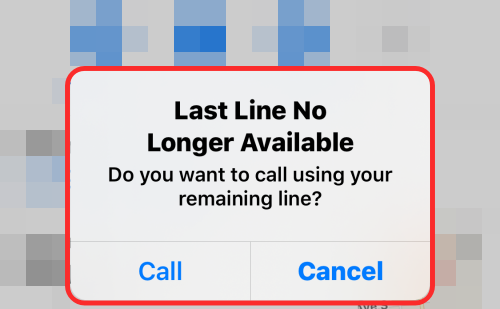
Användare som står inför felet "Last Line No Longer Available" rapporterar att de blir varnade om felet så snart de ska ringa ett samtal från sin standardlinje via telefonappens senaste loggar. Standardlinjen är det SIM-kort du föredrar att använda för att ringa och skicka meddelanden till personer som du inte har sparat som kontakter.
Problemet hindrar dig från att ringa kontakten via ditt föredragna SIM-kort, vilket tvingar dig att prova alternativa kommunikationsmetoder. Det påverkar inte bara de senaste iPhone 13-modellerna utan har varit ett återkommande fenomen på äldre iPhones efter en nyligen uppdaterad iOS-uppdatering.
Användare på Apple Communities och Reddit har rapporterat liknande problem med sina iPhones som går tillbaka till när iOS 12 släpptes 2018, vilket innebär att även äldre iPhones med stöd för dubbla SIM-kort kan stöta på detta fel.
Relaterat: Vad är "Göm i delad med dig" på iPhone?
Så här fixar du felet "Sista raden inte längre tillgänglig" på en iPhone
Om du fortsätter att få "Sista raden inte längre tillgänglig"-felet på din iPhone, kanske du vill titta på följande korrigeringar som vi har tillhandahållit nedan. När du har provat var och en av dessa korrigeringar, se till att du kontrollerar om problemet fortsätter att dyka upp.
Fix #1: Aktivera/inaktivera Wi-Fi-samtal
Wi-Fi-samtal är en funktion som gör att iPhones kan ansluta till ett Wi-Fi-nätverk och använda det för att ringa telefonsamtal. På så sätt kommer ett telefonsamtal från din iPhone att ske via ett trådlöst nätverk istället för din mobiloperatör. Men att ansluta till ett Wi-Fi-nätverk för samtal kan ibland leda till problem som felet Sista raden inte längre tillgänglig. För att åtgärda det här problemet kan du prova att inaktivera funktionen för Wi-Fi-samtal, om den är aktiverad.
För att inaktivera Wi-Fi-samtal, öppna appen Inställningar på din iPhone och välj Mobildata .

Inuti Mobildata trycker du på Wi-Fi-samtal .
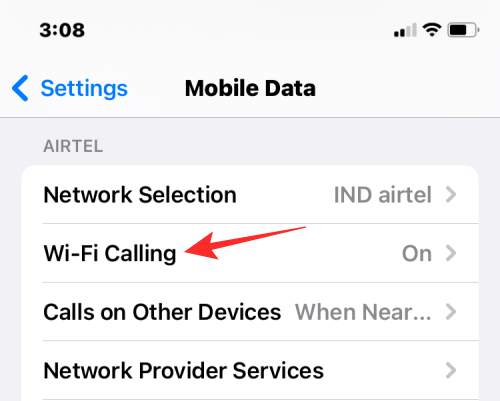
På nästa skärm, stäng av Wi-Fi-samtal på den här iPhone- växeln längst upp.
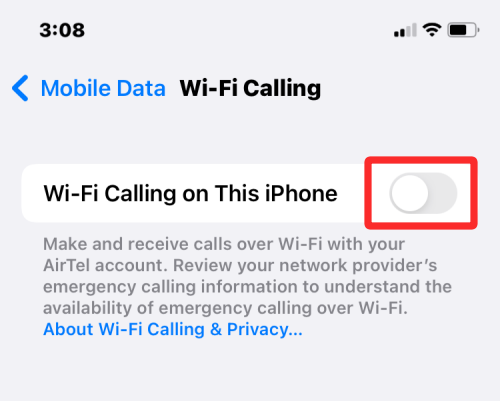
Om funktionen redan är inaktiverad men du fortfarande får felet "Sista raden inte längre tillgänglig" kan du prova att slå på den.
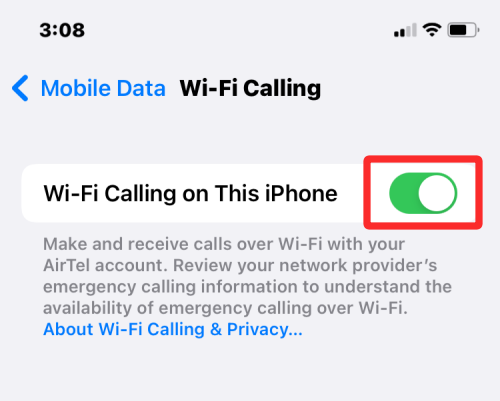
När du slår på den kommer du att bli ombedd att bekräfta om du vill aktivera den här funktionen. Tryck på Aktivera för att börja använda Wi-Fi-samtal för telefonsamtal.
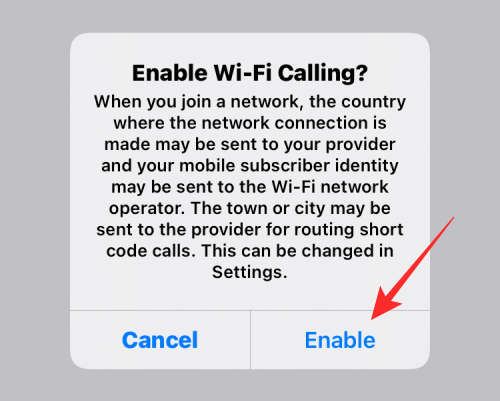
Kontrollera nu om detta löser felet "Sista raden inte längre tillgänglig". Den här korrigeringen verkar vara en hit eller en miss eftersom vissa användare upptäckte att de inaktiverade funktionen för att lösa felet medan andra kunde lösa det genom att slå på Wi-Fi-samtal.
Fix #2: Aktivera/inaktivera nätverksval
Moderna smartphones inklusive iPhones är designade för att ansluta till mobilnätverk i deras närmaste närhet helt på egen hand. Användare kan dock fortfarande ansluta manuellt till ett mobilnätverk genom att stänga av nätverksval på sina iPhones. Om du får felet "Sista raden inte längre tillgänglig" är chansen stor att din iPhone har svårt att ansluta till ett mobilnätverk.
I det här fallet kan du prova att inaktivera nätverksval och återaktivera det för att kontrollera om det löser sista raden-felet. För detta öppnar du appen Inställningar på din iPhone och väljer Mobildata .

Inuti Mobile Data, tryck på Nätverksval under din nätverksleverantörs namn.
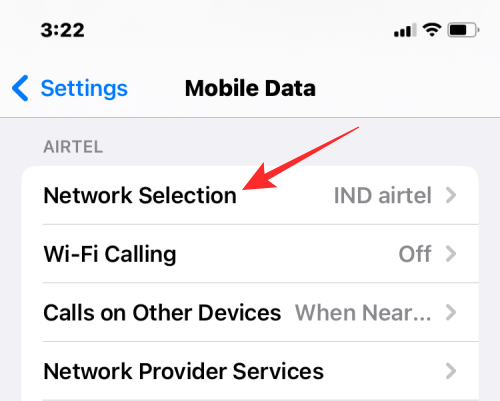
På nästa skärm, stäng av automatisk växel.
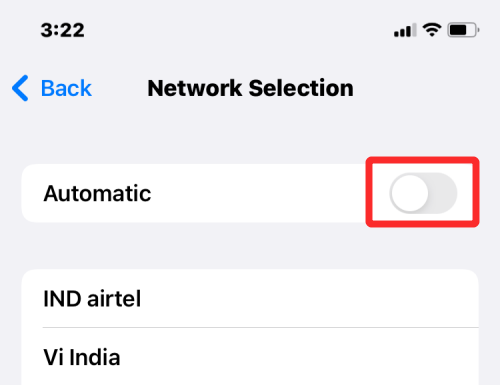
Välj nu ett nätverk som tillhör din tjänsteleverantör manuellt från listan över nätverk som visas nedan.
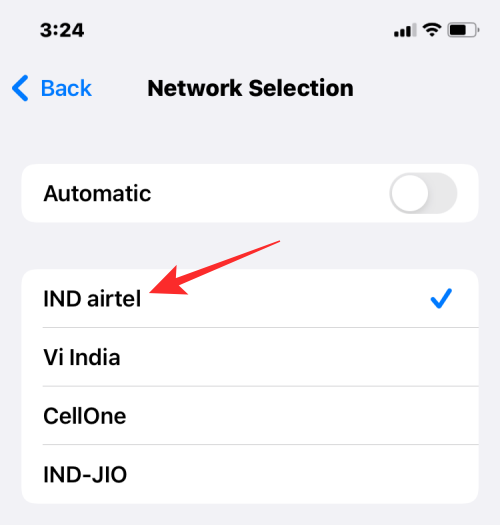
Du kan nu kontrollera om du fortfarande ser felet "Sista raden inte längre tillgänglig" visas på din iPhone. När ditt problem är löst, aktivera automatiskt växla överst igen för att se till att din iPhone väljer mobilnät automatiskt.
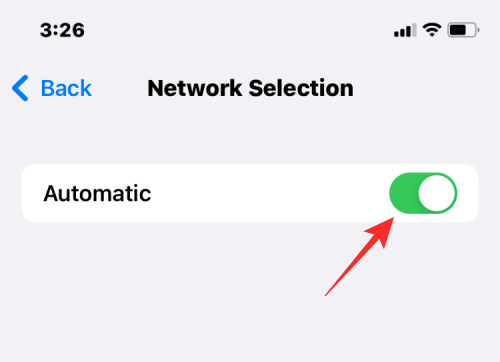
Om problemet kvarstår efter att du aktiverat funktionen kan du hålla den automatiska växeln inaktiverad och välja ditt nätverk manuellt för att undvika felet Sista raden inte längre tillgänglig.
Fix #3: Rensa din senaste samtalslogg
Medan buggen "Sista raden inte längre tillgänglig" pekar på ditt e-SIM, har flera användare bekräftat att problemet löses när de rensar sina senaste samtalsloggar från telefonappen.
Obs : Även om processen att rensa dina samtalsloggar är ganska grundläggande, kanske du vill tänka två gånger innan du fortsätter eftersom du inte kommer att kunna komma åt den här loggen någon gång i framtiden. Om du nyligen har fått samtal från okända nummer som du inte har sparat som kontakter än, är det dags att spara dem nu.
För att rensa din senaste samtalslogg öppnar du telefonappen på iOS och går till Senaste > Redigera > Rensa . I popup-fönstret som visas väljer du Rensa alla senaste .
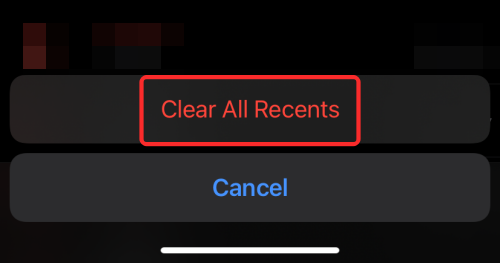
Relaterat: Hur man Facetime Windows-användare | Android-användare
Fix #4: Prova att växla mellan SIM-kort
Om du använder dual-SIM-alternativet på din iPhone kan du prova att byta SIM-kort för samtalsändamål utan att ändra andra inställningar. Om du tidigare har ställt in en standardlinje för samtal och meddelanden kan du ändra den genom att trycka på 'i'-knappen på kontakten du vill ringa, välja ditt standardtelefonnummer på skärmen och sedan trycka på ditt alternativa nummer . Om du ringer ett telefonnummer manuellt med knappsatsen trycker du på ditt primära telefonnummer högst upp på skärmen och väljer sedan ditt alternativa SIM-kort.
Fix #5: Uppdatera operatörsinställningar för ditt nätverk
För att ansluta din iPhone till ett mobilt nätverk måste din enhet ha de nödvändiga operatörskonfigurationerna för att den ska kunna kommunicera med nämnda nätverk. Även om operatörsinställningar är aktiverade på iPhone när du aktiverar den för första gången, kan nätverksleverantörer uppdatera några av dess inställningar vid ett senare tillfälle för att göra anslutningen mer stabil och säker.
Om problemet med "Sista raden inte längre tillgänglig" visas på din iPhone kan det ha något att göra med en bugg inuti bärarkonfigurationen som är installerad på enheten. Lyckligtvis, precis som iOS-uppdateringar, kan du också få uppdateringar för din operatörsinställning från din tjänsteleverantör.
För att uppdatera operatörsinställningarna på en iPhone, öppna appen Inställningar och gå till Allmänt > Om .
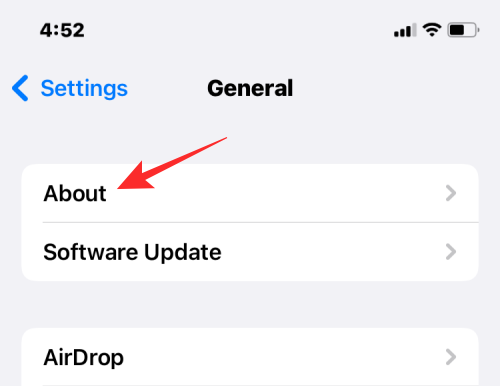
Om det finns en utestående operatörsuppdatering som ännu inte har installerats på din enhet, bör du se prompten "Carrier Settings Update" visas på skärmen. Här kan du trycka på Uppdatera för att installera den senaste konfigurationen från din operatör.
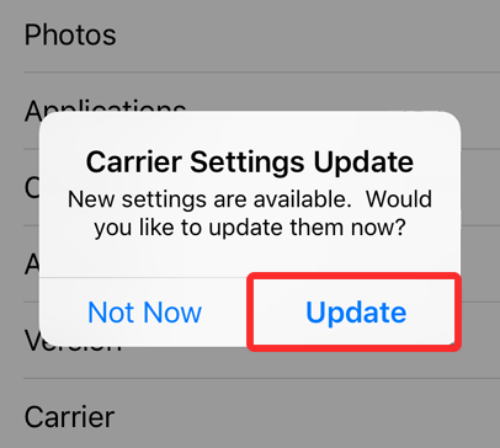
Fix #6: Aktivera flygplansläge och inaktivera sedan
Nätverksproblem kan hända av ett stort antal anledningar och ett av de enklaste sätten att åtgärda dem är att återställa din anslutning tillfälligt genom att slå PÅ flygplansläget och sedan snabbt stänga av det. När du gör det kommer din iPhone först att kopplas bort från sitt anslutna mobilnät och sedan försöka återupprätta en anslutning med den igen. För detta öppnar du appen Inställningar och slår på/av omkopplaren för flygplansläge för att först aktivera den och sedan inaktivera den.
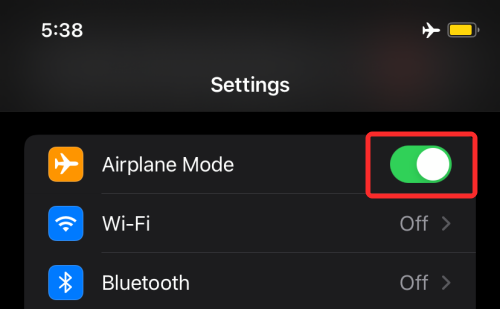
Du kan också växla "Flygplansläge" på/av för din telefon från kontrollcentret. Svep nedåt från det övre högra hörnet för att öppna kontrollcentret och tryck på flygplansikonen i det övre vänstra hörnet för att aktivera flygplansläge och tryck sedan på det igen för att inaktivera det.
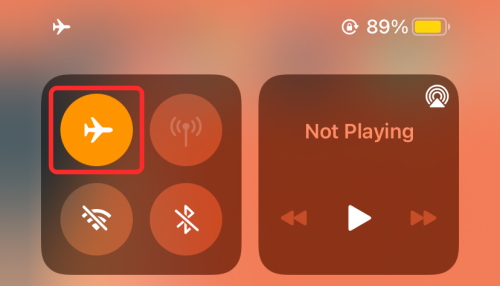
Fix #7: Starta om din iPhone
Om du fortsätter att få felet "Sista raden inte längre tillgänglig" när du ringer, kanske du vill starta om din iPhone. Om du startar om vilken enhet som helst återställs cacheminnet och RAM-minnet på ditt system och rensar alla dess bakgrundstjänster. Detta borde räcka för att fixa några mindre inkompatibiliteter i systemet och apparna på din iPhone. För att starta om din iPhone, håll nere strömknappen (eller volym upp och strömknapparna) tills du ser skjutreglaget Power off, skjut över inställningen och vänta tills din iPhone stängs av. När enheten har stängts av helt, tryck och håll in strömknappen igen tills du ser Apple-logotypen visas för att starta om enheten.
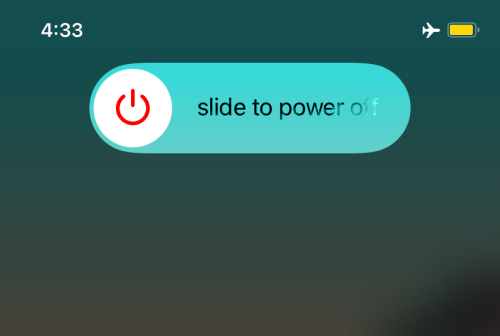
Fix #8: Ta bort och sätt in ditt SIM-kort igen
Om du bara använder ett enda SIM-kort på din telefon eller om din standardlinje för samtal och meddelanden är ditt fysiska SIM-kort, kanske du vill ta bort detta SIM-kort från SIM-facket. För att ta bort ett SIM-kort från din iPhone, sätt in ett gem eller SIM-utmatningsverktyg i hålet bredvid SIM-facket och dra ut det. När du är ute tar du bort SIM-kortet från dess kortplats, rengör det och sätter sedan in det igen.
Fix #9: Uppdatera din iPhone till den senaste iOS-versionen
Felet "Sista raden inte längre tillgänglig" kan ha dykt upp på din iPhone på grund av en bugg som kan ha hänt på grund av en nyligen genomförd programuppdatering. I sådana fall skulle det bästa sättet att lösa det vara att uppdatera din iPhone till nästa iOS-uppdatering. Apple tillhandahåller snabba uppdateringar till iPhones när problemet finns i dess programvara.
För att uppdatera din iPhone till den senaste iOS-versionen, öppna appen Inställningar och gå till Allmänt > Programuppdatering .
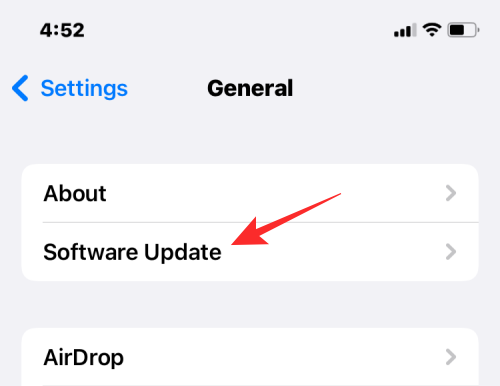
När en uppdatering är tillgänglig för din enhet kan du installera den genom att trycka på Ladda ner och installera .
Fix #10: Återställ dina nätverksinställningar
Eftersom "Sista raden inte längre tillgänglig"-felet pekar på ett problem med ditt e-SIM, skulle det inte vara en så dålig idé att återställa dina nätverksinställningar en gång. För att återställa dina nätverksinställningar, gå till Inställningar > Allmänt > Överför eller återställ iPhone > Återställ och välj Återställ nätverksinställningar från popupmenyn.
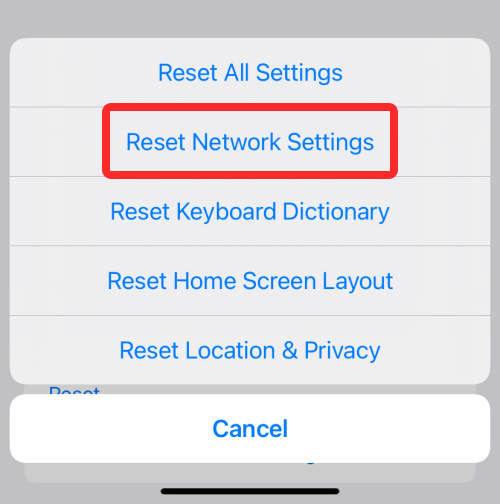
Fix #11: Återställ alla inställningar på iOS
Om ingen av ovanstående korrigeringar hjälper till att lösa problemet "Sista raden inte längre tillgänglig" kan du försöka rensa alla dina befintliga inställningar på iOS utan att faktiskt torka all din data. Eftersom det här problemet är ett du inte kan ignorera bör det vara minsta bekymmer att förlora alla sparade inställningar på din iPhone.
För att återställa alla inställningar på iOS, öppna appen Inställningar och gå till Allmänt > Överför eller Återställ iPhone > Återställ .
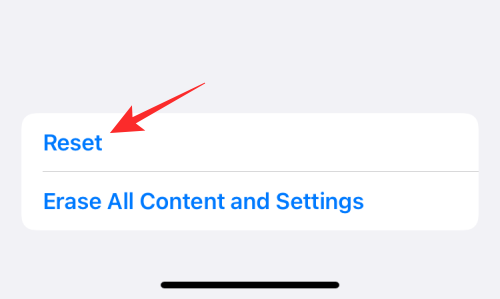
När en lista med alternativ visas väljer du Återställ alla inställningar .
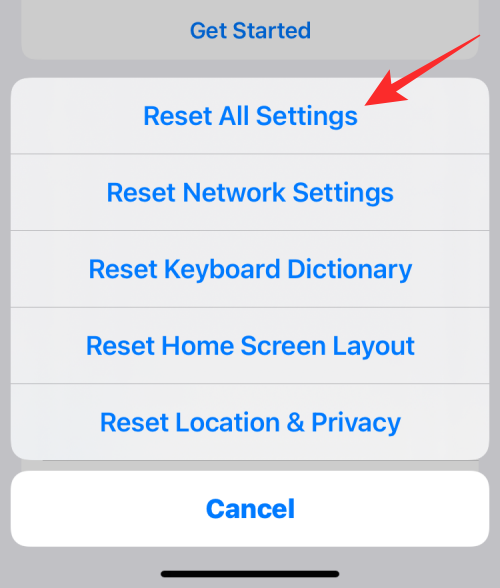
Du kommer nu att bli ombedd att ange enhetens lösenord och sedan bekräfta ditt beslut igen genom att trycka på Återställ alla inställningar .
När du gör det kommer din iPhone att starta om och starta om som "nästan" ny med dina personliga inställningar nu raderade men dina foton och andra data kommer fortfarande att vara intakta. Kontrollera om du kan ringa samtal från din iPhone.
Om du efter allt detta fortfarande inte kan ringa samtal på grund av felet "Sista raden inte längre tillgänglig", kan du behöva ta din iPhone till Apples support för att få den kontrollerad.
Det är allt som finns att veta om att åtgärda problemet "Last Line No Longer Available" på iPhone 13.
RELATERAD
Om du letar efter ett uppfriskande alternativ till det traditionella tangentbordet på skärmen, erbjuder Samsung Galaxy S23 Ultra en utmärkt lösning. Med
Vi visar hur du ändrar markeringsfärgen för text och textfält i Adobe Reader med denna steg-för-steg guide.
För många användare bryter 24H2-uppdateringen auto HDR. Denna guide förklarar hur du kan åtgärda detta problem.
Lär dig hur du löser ett vanligt problem där skärmen blinkar i webbläsaren Google Chrome.
Undrar du hur du integrerar ChatGPT i Microsoft Word? Denna guide visar dig exakt hur du gör det med ChatGPT för Word-tillägget i 3 enkla steg.
Om LastPass misslyckas med att ansluta till sina servrar, rensa den lokala cacheminnet, uppdatera lösenordshanteraren och inaktivera dina webbläsartillägg.
Microsoft Teams stöder för närvarande inte casting av dina möten och samtal till din TV på ett inbyggt sätt. Men du kan använda en skärmspeglingsapp.
Referenser kan göra ditt dokument mycket mer användarvänligt, organiserat och tillgängligt. Denna guide lär dig hur du skapar referenser i Word.
I den här tutoren visar vi hur du ändrar standardzoominställningen i Adobe Reader.
Upptäck hur man fixar OneDrive felkod 0x8004de88 så att du kan få din molnlagring igång igen.






